डिसॉर्डर चैनल नामों में इमोजी कैसे डालें
अनेक वस्तुओं का संग्रह / / July 07, 2023
क्या आप अपने डिस्कॉर्ड समुदाय को मसालेदार बनाना चाहते हैं या अपने डिस्कॉर्ड सर्वर पर रचनात्मकता और दृश्य अपील का स्पर्श लाना चाहते हैं? खैर, अपने चैनल के नाम में इमोजी जोड़ने से बस इतना ही हो सकता है! इस लेख में, हम आपका मार्गदर्शन करेंगे कि डिस्कोर्ड नामों में इमोजी कैसे डालें, जिससे वे अधिक आकर्षक और अभिव्यंजक बन सकें।
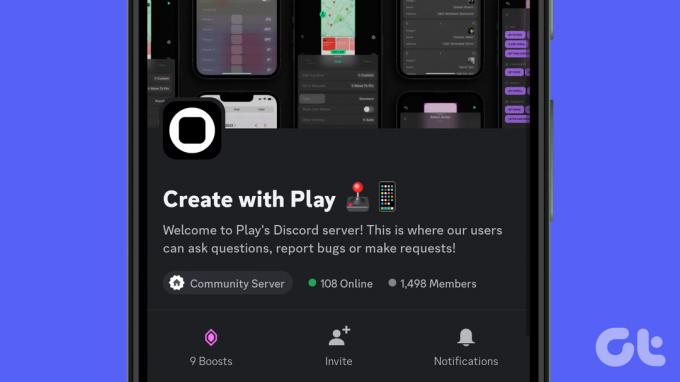
इससे पहले कि हम डिस्कोर्ड चैनल नामों में इमोजी जोड़ने के चरणों में उतरें, निम्नलिखित बिंदुओं पर विचार करें;
- इमोजी को सभी डिवाइस और प्लेटफ़ॉर्म पर समर्थित या लगातार प्रदर्शित नहीं किया जा सकता है। जबकि डिस्कॉर्ड आम तौर पर इमोजी की एक विस्तृत श्रृंखला का समर्थन करता है, याद रखें कि यदि कुछ उपयोगकर्ता पुराने डिवाइस का उपयोग करते हैं तो हो सकता है कि वे उन्हें अपेक्षित रूप से न देख पाएं।
- इमोजी का उपयोग ऐसे तरीके से करें जो डिस्कॉर्ड सर्वर या समुदाय द्वारा निर्धारित दिशानिर्देशों और नियमों के अनुरूप हो। सुनिश्चित करें कि आप उन इमोजी का उपयोग करने से बचें जिन्हें आपत्तिजनक, अनुचित या समुदाय के मानकों के विरुद्ध माना जा सकता है।
- यदि आपके पास सर्वर के भीतर प्रशासनिक या मॉडरेटर भूमिकाएँ हैं तो आप सर्वर नाम में इमोजी जोड़ सकते हैं। आवश्यक अनुमतियों के बिना नियमित सदस्य सर्वर नाम में इमोजी जोड़ या संशोधित नहीं कर सकते हैं।
टिप्पणी: प्रदर्शन के लिए, हम विंडोज़ और एंड्रॉइड दोनों प्लेटफ़ॉर्म पर डिस्कॉर्ड ऐप का उपयोग करेंगे। फिर भी, यदि आप मैक या आईओएस पर डिस्कॉर्ड ऐप का उपयोग कर रहे हैं, तो भी आप उन्हीं चरणों का पालन कर सकते हैं।
डिसॉर्डर चैनल नामों में इमोजी कैसे जोड़ें
डिस्कॉर्ड पर चैनल नामों में इमोजी जोड़ने से आपके सर्वर को अधिक आकर्षक बनाने और वैयक्तिकरण का स्पर्श जोड़ने में मदद मिल सकती है। हालाँकि सभी इमोजी चैनल नामों में समर्थित नहीं हैं, कई सामान्य इमोजी उपलब्ध हैं। यहां बताया गया है कि डेस्कटॉप या मोबाइल डिवाइस का उपयोग करके उन्हें कैसे जोड़ा जाए।
डेस्कटॉप पर
स्टेप 1: डिस्कॉर्ड ऐप या वेबसाइट खोलें और उस चैनल पर नेविगेट करें जिसमें आप इमोजी जोड़ना चाहते हैं।

चरण दो: चैनल नाम के आगे चैनल संपादित करें (गियर) आइकन पर क्लिक करें।
आपको चैनल अवलोकन पर ले जाया जाएगा.

चरण 3: अब, चैनल नाम के तहत, इमोजी मोडल को सामने लाने के लिए मैक पर 'कंट्रोल + कमांड + स्पेस' या 'विंडोज कुंजी +;' दबाकर इच्छित इमोजी जोड़ें, जहां आप खोज सकते हैं और कोई भी उपलब्ध इमोजी।

चरण 4: इमोजी जुड़ने के बाद, परिवर्तन सहेजें पर क्लिक करें।
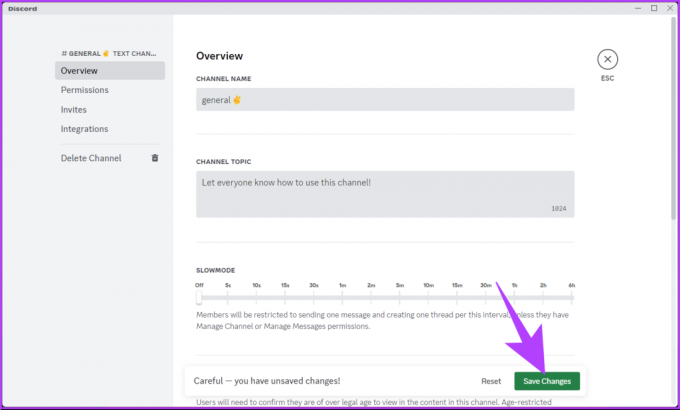
इतना ही। आपने अपने डिस्कॉर्ड चैनल के नाम में इमोजी जोड़ा है। यदि, किसी कारण से, जिस इमोजी को आप ढूंढ रहे हैं वह अनुपलब्ध है, तो ऑनलाइन इमोजी खोजें, जिसे आप चाहते हैं उसे चुनें, और कॉपी करने के लिए विंडोज पर 'कंट्रोल + सी' या मैक पर कीबोर्ड पर 'कमांड + सी' दबाएं और कॉपी करने के लिए 'कंट्रोल + वी' या 'कमांड + वी' दबाएं। पेस्ट करें.
मोबाइल पर
स्टेप 1: डिस्कॉर्ड ऐप लॉन्च करें और उस चैनल पर जाएं जहां आप इमोजी जोड़ना चाहते हैं।

चरण दो: चैनल के नाम को तब तक दबाए रखें जब तक आपको निचली शीट दिखाई न दे। विकल्पों में से, चैनल संपादित करें चुनें।
आपको चैनल अवलोकन पर ले जाया जाएगा।

चरण 3: अब, चैनल नाम के नीचे, इमोजी खोजें या स्क्रॉल करें और जिसे आप जोड़ना चाहते हैं उस पर टैप करें।

चरण 4: एक बार जब आप अपनी पसंद का इमोजी जोड़ लें, तो ऊपरी दाएं कोने में सेव पर टैप करें।

तुम वहाँ जाओ। आपने सफलतापूर्वक अपने चैनल के नाम में इमोजी जोड़ लिया है। यदि आपके पास बदलाव करने के लिए कई चैनल हैं, तो अपने सर्वर की दृश्य अपील और वैयक्तिकरण को बढ़ाने के लिए इन चरणों को दोहराएं।
यदि आप अपने डिस्कॉर्ड चैनल के नाम में इमोजी नहीं जोड़ना चाहते हैं, लेकिन डिस्कॉर्ड सर्वर उपनाम में इमोजी जोड़ना चाहते हैं, तो पढ़ते रहें।
यह भी पढ़ें: डिस्कॉर्ड पर संदेशों पर कैसे प्रतिक्रिया दें
अपने डिस्कॉर्ड सर्वर उपनाम में इमोजी जोड़ें
अपने डिस्कॉर्ड सर्वर उपनाम में इमोजी जोड़ना निष्पादित करना आसान है। आइए डेस्कटॉप संस्करण से शुरुआत करें।
डेस्कटॉप पर
स्टेप 1: किसी भी ब्राउज़र पर डिस्कॉर्ड ऐप या वेबसाइट खोलें और उस डिस्कॉर्ड सर्वर पर नेविगेट करें जिसे आप अपना उपनाम बदलना चाहते हैं।

चरण दो: अपने सर्वर नाम के आगे शेवरॉन (तीर) आइकन पर क्लिक करें।

चरण 3: मेनू से, 'सर्वर प्रोफ़ाइल संपादित करें' चुनें।
संकेत आपको प्रोफ़ाइल अनुभाग पर ले जाएगा, जहां आप सर्वर प्रोफ़ाइल का चयन करेंगे।

चरण 4: उपनाम अनुभाग तक नीचे स्क्रॉल करें और अपने ऑपरेटिंग सिस्टम के आधार पर कीबोर्ड शॉर्टकट का उपयोग करके अपनी पसंद का इमोजी जोड़ें।
टिप्पणी: यदि मैक पर है, तो इमोजी मोडल लाने के लिए विंडोज पर 'कंट्रोल + कमांड + स्पेस' या 'विंडोज कुंजी +;' दबाएँ। आप अपनी पसंद का इमोजी भी सर्च करके जोड़ सकते हैं.

चरण 5: अंत में, आपके द्वारा किए गए परिवर्तनों को लागू करने के लिए परिवर्तन सहेजें पर क्लिक करें।

ये लो। इमोजी अब आपके डिस्कॉर्ड सर्वर के उपनाम के बगल में दिखाई देगा, जो आपको अपनी रचनात्मकता व्यक्त करने और अपने सर्वर की समग्र दृश्य अपील को बढ़ाने की अनुमति देगा।
डिस्कॉर्ड के मोबाइल ऐप पर
स्टेप 1: डिस्कॉर्ड ऐप लॉन्च करें, उस सर्वर पर जाएं जिसे आप अपना उपनाम बदलना चाहते हैं, और नाम को लंबे समय तक दबाएं।

चरण दो: मेनू से, अधिक विकल्प चुनें. निचली शीट में, 'सर्वर प्रोफ़ाइल संपादित करें' चुनें।
संकेत आपको प्रोफ़ाइल अनुभाग पर ले जाएगा, जहां आप सर्वर प्रोफ़ाइल का चयन करेंगे।

चरण 3: सर्वर उपनाम के अंतर्गत, अपने कीबोर्ड पर इमोजी आइकन को टैप करके आप जो इमोजी चाहते हैं उसे जोड़ें।

चरण 4: एक बार जब आप अपनी पसंद का इमोजी जोड़ लें, तो ऊपरी दाएं कोने में सेव पर टैप करें।

तुम वहाँ जाओ। आपने अपने उपयोगकर्ता नाम में एक दृश्य स्वभाव जोड़ा है और डिस्कॉर्ड पर अपनी उपस्थिति को अधिक आकर्षक और अभिव्यंजक बना दिया है। लेकिन क्या होगा यदि आप अपने डिस्कॉर्ड सर्वर पर एक कस्टम इमोजी जोड़ना चाहते हैं? पढ़ते रहते हैं।
यह भी पढ़ें: डिस्कॉर्ड प्रोफ़ाइल चित्र कैसे बदलें
क्या आप अपने डिस्कॉर्ड सर्वर या चैनल के नाम में कस्टम इमोजी का उपयोग कर सकते हैं?
आप अपने डिस्कॉर्ड सर्वर के टेक्स्ट चैनल या वॉयस चैनल नाम में कस्टम इमोजी का उपयोग कर सकते हैं, लेकिन सर्वर नाम में नहीं। इसके अलावा, चैनल में जोड़े गए कस्टम इमोजी वास्तविक छवि के रूप में प्रदर्शित नहीं होंगे; इसके बजाय, वे इमोजी कोड के रूप में दिखाई देंगे (यानी, <:emoji_name:>)।

इस लेख को लिखते समय, आप केवल यूनिकोड साइटों से प्राप्त इमोजी का उपयोग कर सकते हैं। ऐसा इसलिए है क्योंकि डिस्कॉर्ड चैनल या सर्वर नामों में इमोजी को पार्स नहीं करता है जैसा कि वह संदेशों या स्टेटस में करता है। यदि आप अभी भी कस्टम इमोजी जोड़ना चाहते हैं, तो अगले अनुभाग पर जाएँ।
डिस्कॉर्ड सर्वर पर कस्टम इमोजी का उपयोग करें
आप आसानी से कस्टम इमोजी को डिस्कॉर्ड सर्वर में जोड़ सकते हैं, बशर्ते आपके पास आवश्यक अनुमतियाँ हों। यदि आप अपने डिस्कॉर्ड सर्वर में एनिमेटेड इमोजी जोड़ना चाहते हैं, तो आपके पास डिस्कॉर्ड नाइट्रो सदस्यता होनी चाहिए।

डिस्कॉर्ड सर्वर के लिए कस्टम इमोजी बनाने की आवश्यकताएँ;
- कस्टम इमोजी को .jpg, .png, या .gif फ़ाइलों के रूप में अपलोड किया जा सकता है। डिस्कॉर्ड इमोजी का आकार 256KB से कम होना चाहिए। इष्टतम परिणामों के लिए, छवि 128×128 पिक्सेल होनी चाहिए, लेकिन डिस्कॉर्ड उन छवियों का आकार बदल देगा जो इस आकार से बड़ी हैं।
- किसी सर्वर पर आपके पास मौजूद कस्टम इमोजी की संख्या सर्वर स्तर पर निर्भर करती है। स्तर 0 पर, आपके पास अधिकतम 50 कस्टम इमोजी हो सकते हैं। सर्वर बूस्ट के साथ यह सीमा लेवल 3 पर 250 कस्टम इमोजी तक बढ़ जाती है।
- इमोजी नाम कम से कम 2 अक्षर लंबे होने चाहिए और उनमें केवल अल्फ़ान्यूमेरिक अक्षर और अंडरस्कोर हो सकते हैं। डिस्कोर्ड में इमोजी नाम भी केस-संवेदी होते हैं।
आइए चरणों से शुरू करें।
डेस्कटॉप पर
स्टेप 1: डिस्कॉर्ड ऐप या वेबसाइट खोलें और उस डिस्कॉर्ड सर्वर पर नेविगेट करें जिसमें आप कस्टम इमोजी जोड़ना चाहते हैं और उस पर राइट-क्लिक करें।

चरण दो: ड्रॉप-डाउन मेनू से, सर्वर सेटिंग्स पर क्लिक करें और इमोजी चुनें।
आपको एक पेज पर ले जाया जाएगा जहां आप इमोजी को डिस्कॉर्ड पर अपलोड कर सकते हैं।

चरण 3: अब, इमोजी अपलोड करें बटन पर क्लिक करें, अपने डिस्कॉर्ड सर्वर पर अपलोड करने के लिए अपने पीसी पर इमोजी का पता लगाएं और उस पर डबल-क्लिक करें।
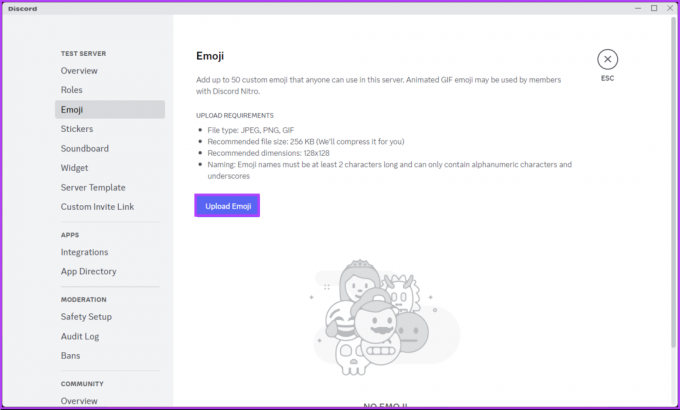
इसके साथ, आपने इमोजी को अपने डिस्कॉर्ड सर्वर में सफलतापूर्वक जोड़ लिया है। यदि आप मोबाइल का उपयोग करके भी ऐसा ही करना चाहते हैं, तो पढ़ना जारी रखें।
यह भी पढ़ें: डिस्कॉर्ड सर्वर की रिपोर्ट कैसे करें
Android या iPhone ऐप पर
स्टेप 1: डिस्कॉर्ड ऐप लॉन्च करें, उस सर्वर पर जाएं जहां आप इमोजी जोड़ना चाहते हैं और इसे लंबे समय तक दबाएं।

चरण दो: मेनू से, अधिक विकल्प चुनें। अगली स्क्रीन पर सेटिंग्स पर टैप करें।

चरण 3: सर्वर सेटिंग्स में, इमोजी मेनू पर जाएं और गैलरी लाने और कस्टम इमोजी जोड़ने के लिए इमोजी अपलोड करें चुनें।

यह इसके बारे में। आपने बिना किसी परेशानी के सफलतापूर्वक अपने डिस्कॉर्ड सर्वर में एक कस्टम इमोजी जोड़ लिया है। यदि आपके पास कोई प्रश्न है जिसे हम इस लेख में संबोधित करने से चूक गए हैं, तो नीचे दिए गए अक्सर पूछे जाने वाले प्रश्न अनुभाग देखें।
डिसॉर्डर चैनल नामों में इमोजी जोड़ने पर अक्सर पूछे जाने वाले प्रश्न
आप एक डिस्कॉर्ड सर्वर में अधिकतम 50 नियमित और 50 एनिमेटेड कस्टम इमोजी जोड़ सकते हैं। यह सीमा सुनिश्चित करती है कि सर्वर के प्रदर्शन और उपयोगिता को बनाए रखते हुए उपयोग के लिए उचित संख्या में इमोजी उपलब्ध हैं। हालाँकि, यदि आपका सर्वर बूस्ट है, तो आपका बूस्ट लेवल बढ़ाने से इमोजी सीमाएँ बढ़ जाती हैं।
एक बार जब आप किसी इमोजी को डिस्कॉर्ड सर्वर पर अपलोड कर देते हैं, तो इमोजी कितने समय तक उपलब्ध रहेगा, इसकी कोई विशेष समय सीमा नहीं है। जब तक इमोजी को सर्वर व्यवस्थापक द्वारा हटाया नहीं जाता, तब तक यह सभी सर्वर सदस्यों के लिए सुलभ रहेगा।
अपने चैनल अनुकूलित करें
चाहे आप कोई थीम सेट करना चाहते हों, भावनाएं व्यक्त करना चाहते हों, या बस कुछ मज़ा डालना चाहते हों, इमोजी आपके डिसॉर्डर समुदाय को बढ़ाने के लिए एक शानदार उपकरण हैं। अब आप जानते हैं कि डिस्कॉर्ड चैनल नामों में इमोजी कैसे डालें और अपने सर्वर की दृश्य अपील और संचार को कैसे बढ़ाएं।



